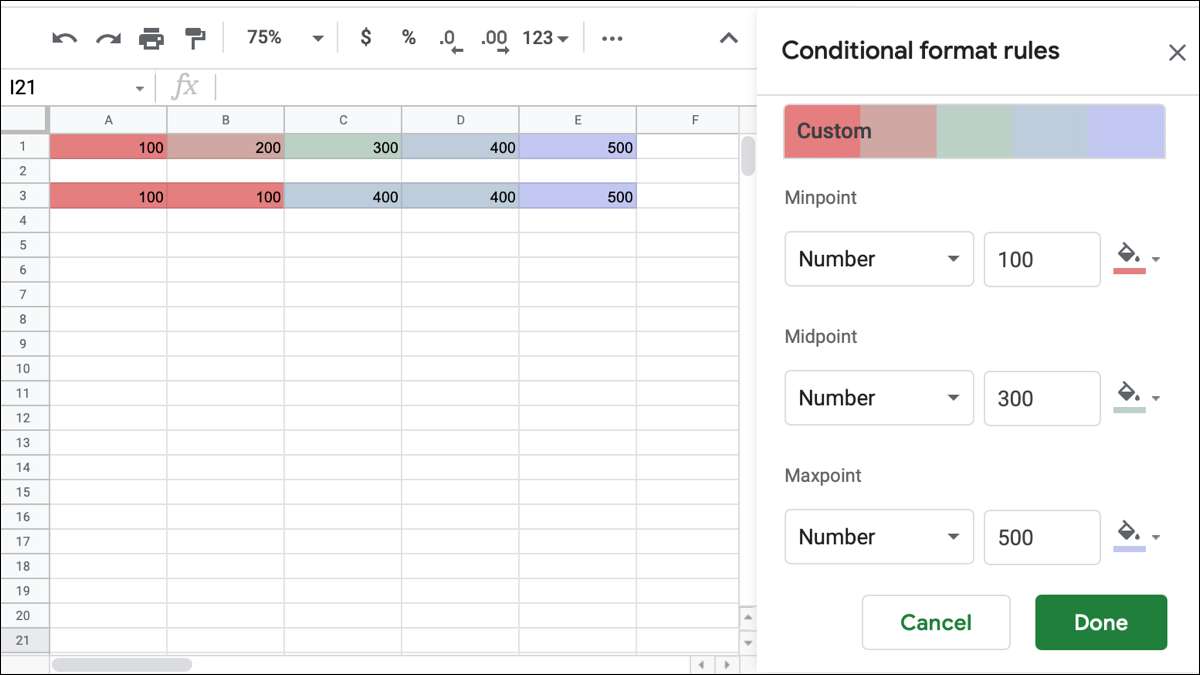
Czasem, Dodawanie efektów kolorów do arkusza kalkulacyjnego może być wspaniałym sposobem na uzupełnienie danych. Jeśli na przykład wyświetlasz szereg wartości, takich jak suma sprzedaży, możesz użyć skal kolorów w arkuszach Google.
Z formatowaniem warunkowym , Możesz dość łatwo zastosować dwie lub trzykolorowe skalę. Dodatkowo możesz skorzystać z zaprogramowanych gradientów kolorów lub używać własnych niestandardowych kolorów. Pokażemy ci, jak zrobić oba.
Zastosuj szybką skalę formatowania warunkowego
Jeśli chcesz szybko zastosować skalę kolorów w arkuszach Google, możesz użyć jednego z dziewięciu ustawień wstępnych. Wybierz komórki, które chcesz sformatować, klikając pierwszą komórkę i przeciągając przez resztę. Następnie udaj się do formatu w menu i wybierz "Formatowanie warunkowe".
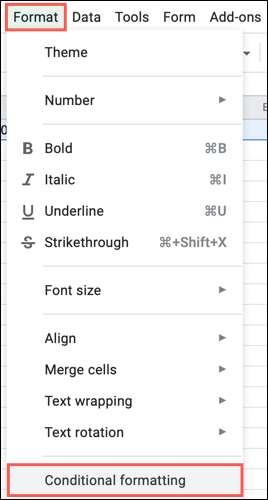
Spowoduje to otwiera pasek boczny Reguły warunkowej, gdzie wstawisz wszystko, czego potrzebujesz. Na górze paska bocznego kliknij kartę Skala kolorów. Od razu zobaczysz wybrane komórki za pomocą domyślnej skali kolorów. Daje to przyjemny przykład tego, jak twoje dane będą wyglądać z gradientem.

W polu Zastosuj do zasięgu potwierdź komórki, które chcesz sformatować i udostępniać edycje w razie potrzeby.
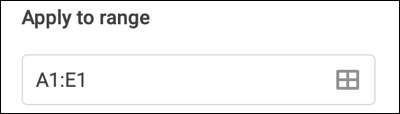
Następnie, aby użyć ustawienia wstępnego, kliknij poniższy podgląd skali kolorów. Tutaj zobaczysz swoje dziewięć opcji gradientu. Możesz wypróbować każdą opcję, jeśli chcesz, wybierając jeden, a następnie wyświetlanie danych.
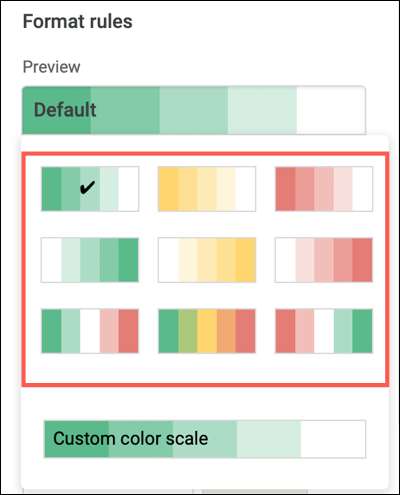
Domyślnie wartości korzystają z minimum i maksimum dla skali kolorów bez środkowego punktu, ale można dostosować te wartości w następnym obszarze. Możesz wybrać numer, procent lub percentyl dla każdego i dołączyć punkt środkowy, jeśli dotyczy. Następnie wpisz wartości dla tych innych opcji w polach po prawej stronie.
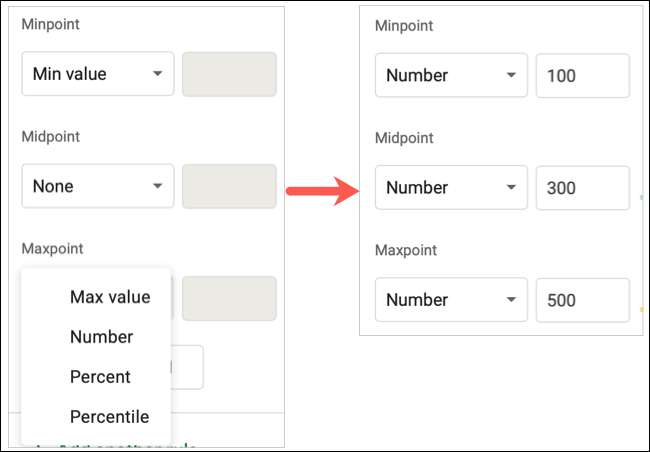
Po zakończeniu konfigurowania reguły kliknij "Gotowe" na dole paska bocznego.
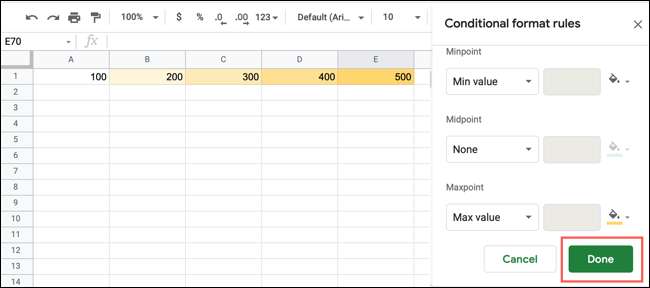
Utwórz niestandardową skalę kolorów formatowania
Może chcesz użyć określonych kolorów dla swojej skali. Może to być twoje kolory szkolne lub te w swoim logo firmy. Arkusze Google pozwala dostosować skalę kolorów dokładnie tak, jak chcesz.
Postępujesz zgodnie z tymi samymi krokami, aby skonfigurować regułę formatowania. Wybierz komórki, kliknij Format & GT; Formatowanie warunkowe z menu i potwierdź zakres komórek na pasku bocznym.
Kliknij podgląd skali kolorów, a tym razem wybierz "niestandardowa skala kolorów" na dole. Aby rozpocząć głowę, możesz wybrać ustawienie wstępnego jako podstawę do skali niestandardowej.
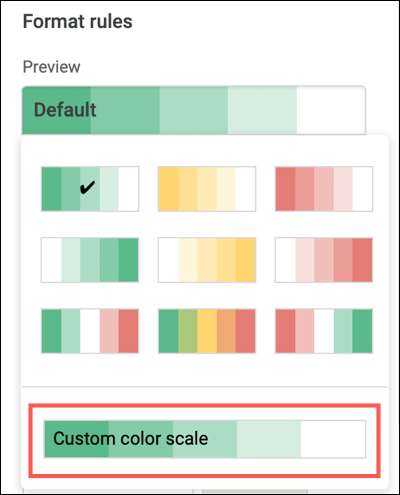
Po prawej stronie każdej wartości, minpoint, środkowego punktu i maxpoint, użyj przycisku kolorów, aby wyświetlić palety. Możesz wybrać kolor lub kliknij "Niestandardowy" na dole. Następnie wprowadź kod sześciokątny lub użyj narzędzia suwaka i cienia, aby uzyskać żądany kolor.
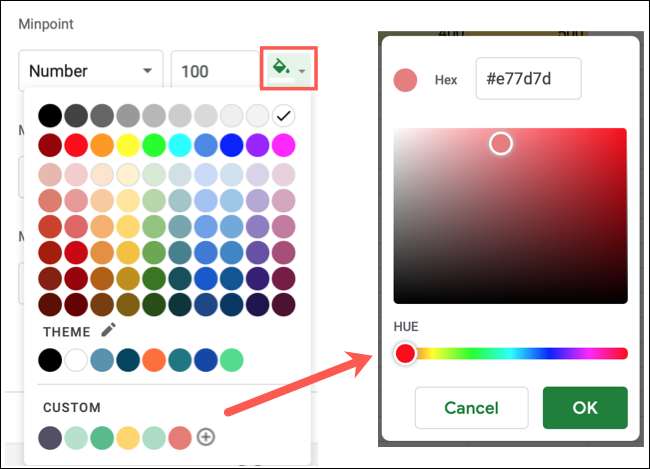
Po zakończeniu kliknij "Gotowe" na dole paska bocznego, aby zastosować regułę.
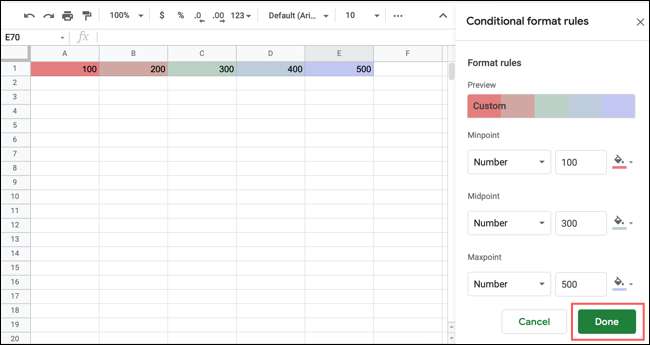
Niezależnie od tego, czy używasz zaprogramowanego lub niestandardowej skali kolorów, reguła formatowania warunkowego dostosowuje się, jeśli zmienisz dane. Tak więc, gdy dokonujesz edycji formatowanie mieści te zmiany.

Jeśli chcesz zastosować regułę skali kolorów do dodatkowych komórek w arkuszu kalkulacyjnym, możesz Skopiuj formatowanie w arkuszach Google z łatwością.







